ఈ పోస్ట్ పరిష్కరించడానికి పరిష్కారాలను కలిగి ఉంది Hlink.dllని లోడ్ చేయడంలో PowerPoint విఫలమైంది . Microsoft PowerPoint అనేది Windows కోసం ప్రెజెంటేషన్ ప్రోగ్రామ్, ఇది వినియోగదారులు మొదటి నుండి ప్రెజెంటేషన్లను సృష్టించడానికి అనుమతిస్తుంది. వినియోగదారులు టెక్స్ట్, ఇమేజ్లు, ట్రాన్సిషన్లు, యానిమేషన్లు మొదలైనవాటిని జోడించవచ్చు. అయితే ఇటీవల, వినియోగదారులు ఈ ఎర్రర్ మెసేజ్లను స్వీకరించడంపై ఫిర్యాదు చేశారు:
Microsoft PowerPoint 'hlink.dll' లోడ్ చేయబడదు.
Microsoft PowerPoint 'hlink.dll'ని లోడ్ చేయడంలో విఫలమైంది.
అదృష్టవశాత్తూ, దాన్ని పరిష్కరించడానికి మీరు కొన్ని సాధారణ దశలను అనుసరించవచ్చు.

Hlink.dll అంటే ఏమిటి?
Hlink.dll అనేది Microsoft Officeలో భాగమైన అప్లికేషన్ పొడిగింపు భాగం. మీరు దానిని చూస్తారు సి:\Windows\ SysWOW64 , సి:\Windows\ వ్యవస్థ 32 మరియు WinSxS ఫోల్డర్లు . ఈ ఫైల్ కనిపించకపోతే, కనుగొనబడకపోతే లేదా లోడ్ చేయడంలో విఫలమైతే, PowerPoint వంటి Office ప్రోగ్రామ్లు సరిగ్గా పని చేయకపోవచ్చు.
Fix PowerPoint Hlink.dllని లోడ్ చేయడంలో విఫలమైంది
మీ PowerPoint Hlink.dll ఫైల్ను లోడ్ చేయలేకపోతే, మీరు ఫైల్ను సంగ్రహించి, దాన్ని భర్తీ చేయాలి. అయితే, మీరు ఈ సమస్యను పరిష్కరించడానికి ప్రయత్నించే ఇతరులు ఉన్నారు.
విండోస్ 10 ఇష్యూలు చేయండి
- DLL ఫైల్ను మళ్లీ నమోదు చేయండి
- Hlink.dll ఫైల్ను సంగ్రహించండి
- క్లీన్ బూట్ స్టేట్లో పవర్పాయింట్ని అమలు చేయండి
- రిపేర్ ఆఫీసు ఆన్లైన్
- సిస్టమ్ పునరుద్ధరణను అమలు చేయండి.
ఇప్పుడు వీటిని వివరంగా చూద్దాం.
1] DLL ఫైల్ను మళ్లీ నమోదు చేయండి
Hlink.dll ఫైల్ PowerPoint పనిచేయకపోవడానికి కారణమైతే, మీరు ప్రయత్నించాలి DLL ఫైల్ను మళ్లీ నమోదు చేస్తోంది . ఇక్కడ ఎలా ఉంది:
gif నుండి ఫ్రేమ్లను సేకరించండి
విండోస్ కీపై క్లిక్ చేసి శోధించండి కమాండ్ ప్రాంప్ట్ .
నొక్కండి అడ్మినిస్ట్రేటర్గా అమలు చేయండి .
కింది ఆదేశాన్ని టైప్ చేసి నొక్కండి నమోదు చేయండి :
regsvr32 Hlink.dllఇప్పుడు, మీ PCని పునఃప్రారంభించండి మరియు తనిఖీ చేయండి.
2] Hlink.dll ఫైల్ను సంగ్రహించండి
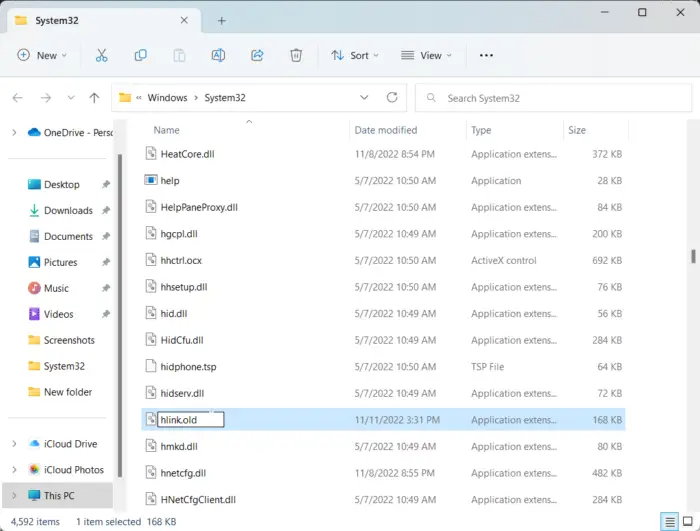
తదుపరి సూచన ప్రకారం మీరు పాత Hlink.dll ఫైల్ని కొత్త దానితో భర్తీ చేయాల్సి ఉంటుంది. ఫైల్ ఏదో ఒకవిధంగా పాడైపోయి సమస్యలకు కారణమయ్యే అవకాశం ఉంది. ఇక్కడ ఎలా ఉంది:
తెరవండి ఫైల్ ఎక్స్ప్లోరర్ మరియు 64-బిట్ సిస్టమ్ల కోసం కింది స్థానానికి నావిగేట్ చేయండి.
C:\WINDOWS\SysWOW64\hlink.dll
Hlink.dll ఫైల్పై కుడి-క్లిక్ చేసి, దాని పేరు మార్చండి Hlink.old .
ఇప్పుడు కొత్తదాన్ని డౌన్లోడ్ చేయండి Microsoft నుండి Hlink.dll ఫైల్ మరియు దానిని సంగ్రహించండి.
బహుళ ప్రదర్శన ఎంపిక విండోస్ 10 లేదు
పూర్తయిన తర్వాత, కమాండ్ ప్రాంప్ట్ని అడ్మిన్గా తెరవండి.
కింది ఆదేశాన్ని టైప్ చేయండి, ఇక్కడ డ్రైవ్ కొత్త DLL ఫైల్ యొక్క స్థానం మరియు Windows అనేది Windows ఆపరేటింగ్ సిస్టమ్తో కూడిన ఫోల్డర్:
expand drive:\i386 hlink.dl_ c:\windows\SysWOW64\hlink.dll
పూర్తయిన తర్వాత, ఫైల్ను మళ్లీ నమోదు చేయడానికి కింది ఆదేశాన్ని అమలు చేయండి.
regsvr32 Hlink.dll
సమస్య పరిష్కరించబడిందో లేదో తనిఖీ చేయడానికి ఇప్పుడు మీ పరికరాన్ని రీస్టార్ట్ చేయండి.
3] క్లీన్ బూట్ స్టేట్లో పవర్పాయింట్ని అమలు చేయండి
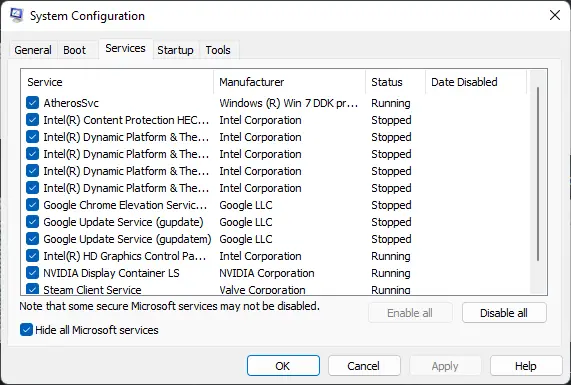
మీ పరికరంలో ఇన్స్టాల్ చేయబడిన థర్డ్-పార్టీ అప్లికేషన్లు hlink.dllని PowerPointలో లోడ్ చేయలేకపోవడానికి బాధ్యత వహిస్తాయి. ఒక క్లీన్ బూట్ జరుపుము అన్ని థర్డ్-పార్టీ అప్లికేషన్లను పరిమితం చేయడానికి మీ PC. మీరు క్లీన్ బూట్ను ఎలా నిర్వహించవచ్చో ఇక్కడ ఉంది:
- నొక్కండి ప్రారంభించండి , దాని కోసం వెతుకు సిస్టమ్ కాన్ఫిగరేషన్ మరియు దానిని తెరవండి.
- కు నావిగేట్ చేయండి జనరల్ టాబ్ మరియు తనిఖీ చేయండి సెలెక్టివ్ స్టార్టప్ ఎంపిక మరియు సిస్టమ్ సేవలను లోడ్ చేయండి దాని కింద ఎంపిక.
- ఆపై నావిగేట్ చేయండి సేవలు టాబ్ మరియు ఎంపికను తనిఖీ చేయండి అన్ని Microsoft సేవలను దాచండి .
- నొక్కండి అన్నింటినీ నిలిపివేయండి మార్పులను సేవ్ చేయడానికి దిగువ కుడి మూలలో మరియు వర్తింపజేయి, ఆపై సరే నొక్కండి.
క్లీన్ బూట్ స్టేట్లో లోపం కనిపించకపోతే, మీరు ఒక ప్రక్రియ తర్వాత మరొక ప్రక్రియను మాన్యువల్గా ప్రారంభించి, అపరాధి ఎవరో చూడాల్సి రావచ్చు. మీరు దానిని గుర్తించిన తర్వాత, సాఫ్ట్వేర్ను నిలిపివేయండి లేదా అన్ఇన్స్టాల్ చేయండి.
4] రిపేర్ ఆఫీసు ఆన్లైన్
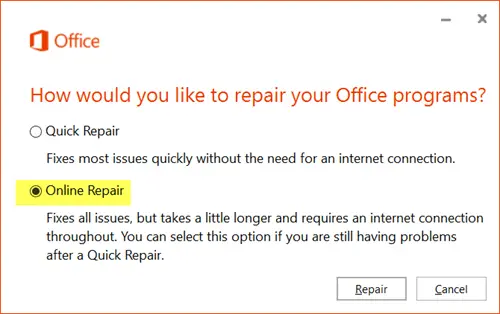
ఈ దశల్లో ఏదీ మీకు సహాయం చేయకపోతే, పరిగణించండి Office 365ని ఆన్లైన్లో రిపేర్ చేస్తోంది . ఇది చాలా మంది వినియోగదారులకు ఈ లోపాన్ని అధిగమించడంలో సహాయపడుతుందని తెలిసింది. దీన్ని ఎలా చేయాలో ఇక్కడ ఉంది:
ఇమెయిల్లను ఎలా సవరించాలి
- నొక్కండి విండోస్ కీ + I తెరవడానికి సెట్టింగ్లు .
- నొక్కండి యాప్లు > యాప్లు & ఫీచర్లు .
- ఇప్పుడు క్రిందికి స్క్రోల్ చేయండి, మీరు రిపేర్ చేయాలనుకుంటున్న కార్యాలయ ఉత్పత్తిపై క్లిక్ చేసి, ఎంచుకోండి సవరించు .
- ఆన్లైన్ రిపేర్ క్లిక్ చేసి, స్క్రీన్పై సూచనలను అనుసరించండి.
5] సిస్టమ్ పునరుద్ధరణను అమలు చేయండి
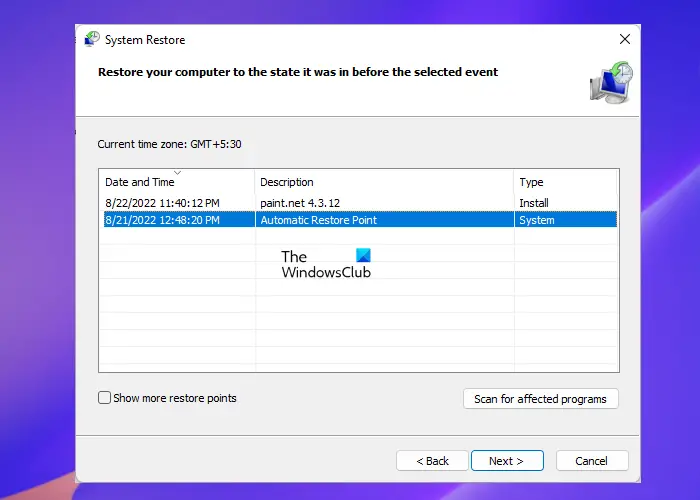
ఇది మీకు సహాయం చేయకపోతే, సిస్టమ్ పునరుద్ధరణను అమలు చేయండి సమస్య ప్రారంభించడానికి ముందు పాయింట్కి తిరిగి వెళ్లడానికి. సిస్టమ్ పునరుద్ధరణను అమలు చేయడం వలన ఆపరేటింగ్ సిస్టమ్ను మళ్లీ ఇన్స్టాల్ చేయకుండానే మీ పరికరాన్ని పని చేసే స్థితికి మార్చవచ్చు. అలా చేయడం వలన పునరుద్ధరణ పాయింట్లో సేవ్ చేయబడిన ఫైల్లు మరియు సెట్టింగ్లను ఇన్స్టాల్ చేయడం ద్వారా Windows పర్యావరణాన్ని రిపేర్ చేస్తుంది.
పరిష్కరించండి: ఆఫీస్ని యాక్టివేట్ చేయడానికి ప్రయత్నిస్తున్నప్పుడు ఎర్రర్ కోడ్ PIN-INAPP-INVALIDPIN-8
పాడైన PowerPoint ఫైల్లను నేను ఎలా పరిష్కరించగలను?
పాడైన పవర్పాయింట్ ఫైల్ను పరిష్కరించడానికి, దెబ్బతిన్న ఫైల్పై కుడి-క్లిక్ చేసి, ప్రాపర్టీస్పై క్లిక్ చేసి, టూల్స్ ట్యాబ్కు నావిగేట్ చేయండి. ఎర్రర్-చెకింగ్ కింద, చెక్ నౌపై క్లిక్ చేసి, ఆటోమేటిక్గా ఫిక్స్ ఫైల్ సిస్టమ్ ఎర్రర్ చెక్ బాక్స్ను ఎంచుకోండి.














![PCలో FIFA 22లో అధిక పింగ్ సమస్య [పరిష్కరించబడింది]](https://prankmike.com/img/games/0E/fifa-22-high-ping-issue-on-pc-fixed-1.png)
